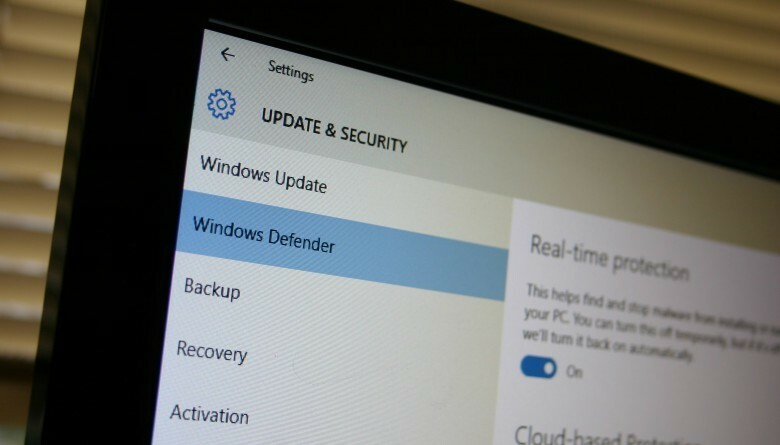- Om Windows Defender inte kan startas, är du öppen för cyberattacker och virus.
- Se till att ta bort eller inaktivera antiviruslösningar från tredje part på enheten.
- Installera de senaste Windows- och drivrutinsuppdateringarna och håll dem alltid uppdaterade.
- Du kan också utföra en systemfilskanning och låta operativsystemet åtgärda eventuella upptäckta problem.
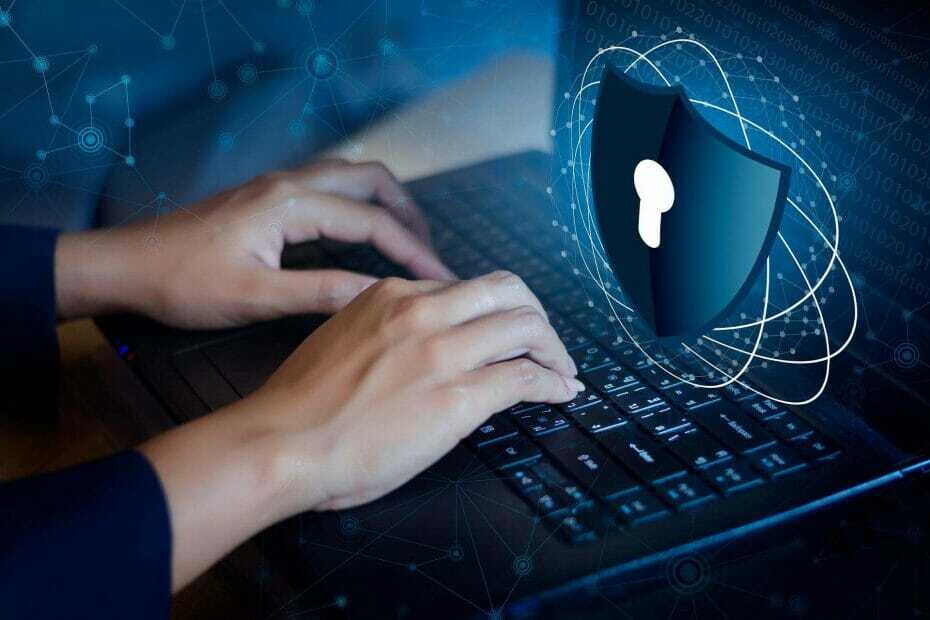
Denna programvara reparerar vanliga datorfel, skyddar dig mot filförlust, skadlig programvara, maskinvarufel och optimerar din dator för maximal prestanda. Åtgärda PC-problem och ta bort virus nu i tre enkla steg:
- Ladda ner Restoro PC Repair Tool som kommer med patenterade teknologier (patent tillgängligt här).
- Klick Starta skanning för att hitta Windows-problem som kan orsaka PC-problem.
- Klick Reparera allt för att åtgärda problem som påverkar datorns säkerhet och prestanda
- Restoro har laddats ner av 0 läsare den här månaden.
Windows Defender är ett av de mest populära antivirusprogrammen världen över och skyddar miljontals datorer mot onda trådar. Men många användare rapporterar att deras Windows Defender inte kan startas.
När användare försöker starta Microsofts inbyggda antivirusprogram visas ofta ett felmeddelande på skärmen som informerar dem om att tjänsten inte kunde startas.
Många Windows 10 användare rapporterade att Windows Defender-tjänsten inte alls startar på sin dator. Dessutom är här några andra liknande problem som användarna rapporterade. och talar om problem med Windows Defender.
- Windows Defender-tjänsten startar inte Windows 10, 8, 7 - Enligt användare kan detta problem visas i alla versioner av Windows, inklusive både Windows 8 och 7. Även om du inte använder Windows 10 bör du veta att nästan alla våra lösningar är kompatibla med äldre versioner av Windows, så prova dem gärna.
- Windows Defender-tjänsten startar inte fel 577 - Ibland kan fel 577 visas när du försöker starta Windows Defender-tjänsten. För att åtgärda problemet, se till att du inte har något antivirusprogram från tredje part installerat på ditt system.
- Windows Defender Security Center öppnas inte - Flera användare rapporterade att Windows Defender Security Center inte öppnade alls. För att åtgärda problemet, kontrollera om du har de senaste uppdateringarna installerade.
- Windows Defender-tjänsten startar inte åtkomst nekad - Det här problemet kan uppstå på grund av problem med dina behörigheter. För att åtgärda problemet måste du justera säkerhetsbehörigheterna i ProgramDataMicrosoft-katalogen.
- Windows Defender-tjänsten fortsätter att sluta - Om Windows Defender-tjänsten fortsätter att stoppa kan problemet vara korruption i profilen. Skapa helt enkelt en ny användarprofil och kontrollera om det löser problemet.
Windows Defender-tjänsten startar inte, hur fixar jag det?
1. Inaktivera och ta bort antiviruslösningar från tredje part
Att köra två antiviruslösningar samtidigt orsakar olika tekniska problem. Använd dedikerade program för borttagning av programvara för att helt ta bort antivirusfiler från tredje part.
Om du inte lyckas lösa problemet kan du alltid byta till en antiviruslösning från tredje part. Det finns många fantastiska antivirusverktyg, och du bör leta efter ett som har massor av säkerhetsfunktioner.

ESET Internet Security
ESET Internet Security är din bästa vän när det gäller säkerhet och skydd tack vare maskininlärning och skydd i flera lager.
2. Installera de senaste Windows-uppdateringarna
- Tryck Windows-nyckel + I för att öppna appen Inställningar.
- Gå nu till Uppdatering och säkerhet sektion.
- Klick Sök efter uppdateringar knapp.
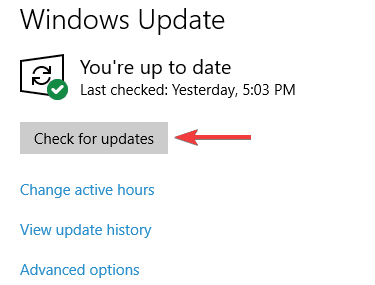
Windows söker nu efter tillgängliga uppdateringar och laddar ner dem i bakgrunden. När uppdateringarna har laddats ner startar du bara om datorn för att installera dem.
Ibland kan du kanske fixa Windows Defender-tjänsten startar inte helt enkelt genom att installera de senaste uppdateringarna. Genom att hålla ditt system uppdaterat ser du till att allt går smidigt på din dator.
Windows 10 hämtar vanligtvis de nödvändiga uppdateringarna automatiskt i bakgrunden, men på grund av vissa buggar kan du hoppa över en uppdatering eller två.
3. Kör en SFC-skanning
- Tryck Windows-nyckel + X för att öppna Win + X-menyn. Välj nu Kommandotolken (Admin) eller Powershell (Admin).
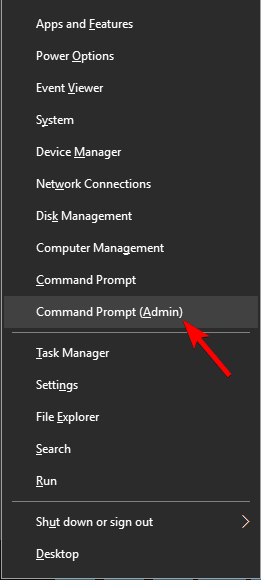
- När Kommandotolken öppnas, ange följande kommando och tryck på Enter:
sfc / scannow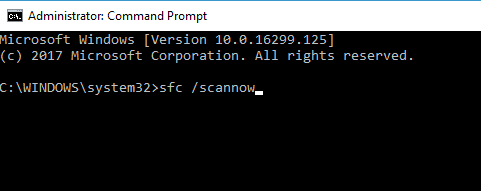
- SFC skanningen startar nu. Skanningen kan ta upp till 15 minuter, så avbryt inte den.
Enligt användare kan Windows Defender-tjänsten ibland inte starta på grund av filkorruption. Dina systemfiler kan bli skadade och det kan orsaka att detta fel visas.
När skanningen är klar, kontrollera om problemet fortfarande kvarstår. Om problemet fortfarande finns eller om du inte alls kunde köra SFC-skanning kanske du vill försöka köra DISM skanna istället.
- Öppna Kommandotolken som administratör.
- När Kommandotolken öppnas, ange följande kommando:
DISM / Online / Cleanup-Image / RestoreHealth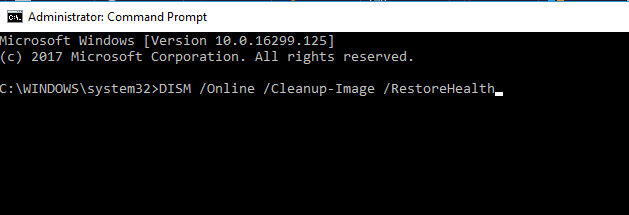
- DISM-skanning startar nu. Skanningen kan ta upp till 20 minuter, ibland mer, så du måste vara tålamod och inte avbryta den.
När DISM-skanningen är klar, kontrollera om problemet fortfarande kvarstår. Om problemet kvarstår eller om du inte kunde köra DISM-skanning innan, var noga med att upprepa SFC-skanning och kontrollera om det löser problemet.
4. Rengör ditt register
Ibland kan Windows Defender kan inte startas om det finns problem med ditt register. En skadad registerpost kan orsaka att problemet visas och du måste hitta och ta bort den problematiska posten.
Det här är en komplex uppgift att utföra manuellt, så det är bättre att använda speciell programvara för det. Det finns många bra registerrengöringsmedel som kan hjälpa dig med det problemet.
⇒ Skaffa CCleaner
5. Kontrollera dina miljövariabler
- Tryck Windows-tangent + S och gå in avancerade systeminställningar. Välj Visa avancerade systeminställningar från menyn.
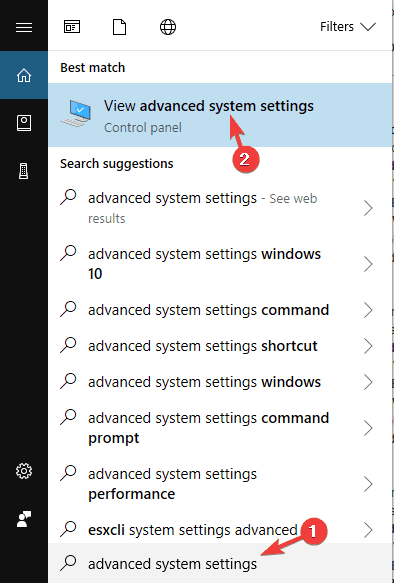
- Klicka nu Miljövariabler knapp.
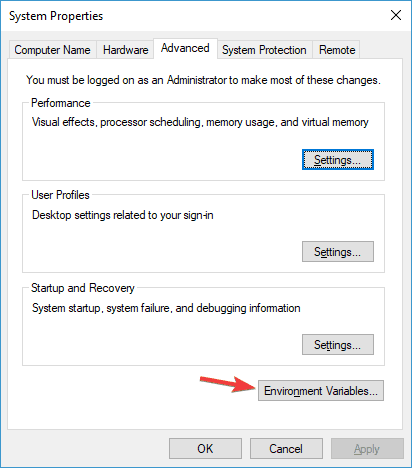
- Lokalisera %Programdata% och kontrollera om den är inställd på C: Programdata.
- Om inte, ändra variabeln i enlighet därmed.
Kör en systemskanning för att upptäcka potentiella fel

Ladda ner Restoro
PC reparationsverktyg

Klick Starta skanning för att hitta Windows-problem.

Klick Reparera allt för att lösa problem med patenterade tekniker.
Kör en PC Scan med Restoro Repair Tool för att hitta fel som orsakar säkerhetsproblem och avmattningar. När skanningen är klar kommer reparationsprocessen att ersätta skadade filer med nya Windows-filer och komponenter.
Miljövariabler är en användbar funktion som ditt system använder för att komma åt vissa kataloger.
Ibland kan dock användare eller tredjepartsapplikationer ändra dina miljövariabler och få problemet att visas.
Detta gör det så att du kan inte starta Windows Defender-tjänsten men du kan fixa dina miljövariabler manuellt genom att göra följande:
Efter att ha gjort dessa ändringar bör problemet lösas och Windows Defender bör börja fungera.
6. Ändra systembehörigheter
- Gå till följande katalog:
C: Programdata - Hitta nu Microsoft katalog och högerklicka på den. Välja Egenskaper från menyn.

- Gå nu till säkerhet fliken och klicka Avancerad.
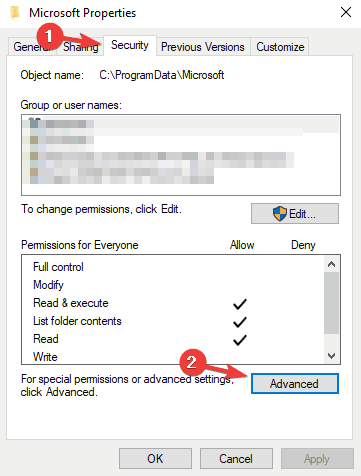
- Nu ska du ta bort alla ärvda behörigheter. När du har gjort det, spara ändringarna och kontrollera om problemet är löst.
Enligt användare kan ibland dina mappbehörigheter leda till detta problem. Om Windows Defender-tjänsten inte startar på din dator kan du behöva ändra dina behörigheter.
Detta är en avancerad procedur, och om du inte känner till behörigheterna kanske du vill hoppa över den här lösningen.
Tänk på att detta är en systemmapp och att eventuella ändringar i den här mappen kan orsaka problem, så om du inte känner till systembehörigheterna kanske du vill hoppa över den här lösningen.
7. Skapa ett nytt användarkonto
- Öppna Inställningar app och gå till Kontosektion.
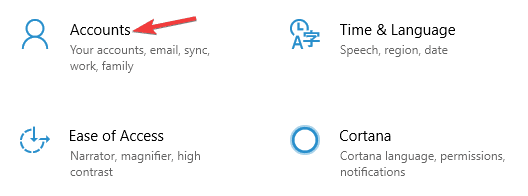
- Gå till Familj och andra personer på menyn till vänster. Klicka på i den högra rutan Lägg till någon annan till den här datorn.
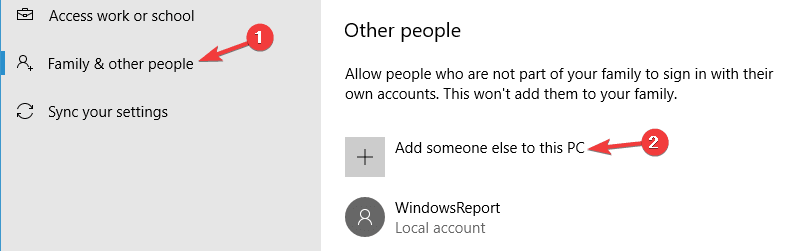
- Klick Jag har inte den här personens inloggningsinformation.
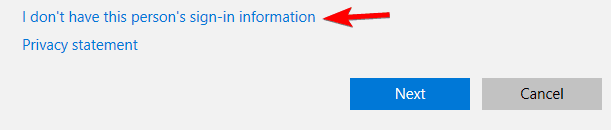
- Välj nu Lägg till en användare utan en Microsoft konto.
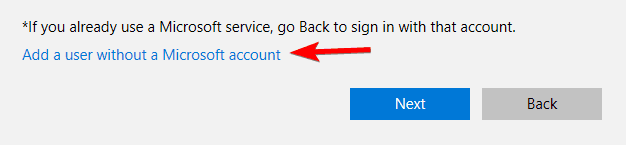
- Ange önskat användarnamn och klicka Nästa.

Om Windows Defender-tjänsten inte startar kan du kanske lösa problemet helt enkelt genom att skapa ett nytt användarkonto.
Ibland kan ditt användarkonto skadas och det kan orsaka att detta och andra fel visas. Följ anvisningarna ovan för att lösa problemen med ett användarkonto.
När du har skapat ett nytt användarkonto, byt till det och kontrollera om problemet fortfarande finns. Om inte, kanske du måste byta till det nyligen skapade kontot och börja använda det istället för ditt gamla.
8. Utför en uppgradering på plats
- Ladda ner Verktyg för skapande av media från Microsofts webbplats och kör den.
- Välj Uppgradera den här datorn nu.
- Vänta medan installationen förbereder nödvändiga filer.
- Välj Ladda ner och installera uppdateringar (rekommenderas). Vänta medan installationen laddar ner nödvändiga filer.
- Följ instruktionerna på skärmen tills du når Färdig att installera skärmen.
- Se till att Behåll personliga filer och applikationer visas i sammanfattningslistan.
- Om inte, klicka Ändra vad du ska behålla och välj Behåll personliga filer och applikationer från listan.
- Följ instruktionerna på skärmen för att slutföra installationen.
Om de tidigare lösningarna inte löste problemet kan du försöka utföra en uppgradering på plats. Genom att göra det installerar du om Windows 10, men du behåller alla dina filer och applikationer.
När installationen är klar har du en ny installation av Windows och problemet bör lösas.
En sista sak innan vi avslutar artikeln. Om du letar efter ett nytt antivirusverktyg, ta en titt på det här användbar lista över de bästa antivirusverktygen med livstidslicens och välj därifrån.
Att inte kunna starta Windows Defender-tjänsten kan vara ett problem, men vi hoppas att du lyckades lösa problemet med en av våra lösningar.
 Har du fortfarande problem?Fixa dem med det här verktyget:
Har du fortfarande problem?Fixa dem med det här verktyget:
- Ladda ner detta PC-reparationsverktyg betygsatt utmärkt på TrustPilot.com (nedladdningen börjar på den här sidan).
- Klick Starta skanning för att hitta Windows-problem som kan orsaka PC-problem.
- Klick Reparera allt för att lösa problem med patenterade tekniker (Exklusiv rabatt för våra läsare).
Restoro har laddats ner av 0 läsare den här månaden.